Outlook の受信メールで文字のフォントを大きくして固定する方法


Outlook の受信メールをズームで拡大表示しても、次のメールを表示させると元の倍率に戻ってします。固定することはできますか?

最近のバージョンなら表示倍率の固定もできるはずよ。

その方法を教えてください!

「ズーム」バーの右、「+」ボタンの右にある「% 表示」をクリックしてみて。
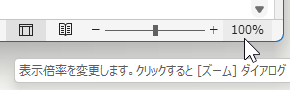

「閲覧中のズーム」画面が開きました。「この設定を保存する」にチェックをするのですね。
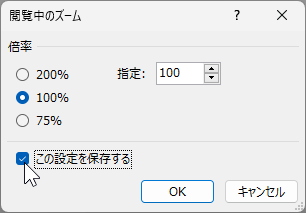

以前のバージョンでも、「テキスト形式メール」に限定だけど文字のフォントを大きくする方法があるわよ。
説明
Outlook で受信メールの表示倍率を変更 (ズーム) する場合、画面下端の右にある「ズーム」バーを使う方法があります。
- 「ズーム」バーのスライダーを左右にドラッグで動かして変更。
右に動かして拡大、左に動かして縮小。
1% 刻みで設定できます。
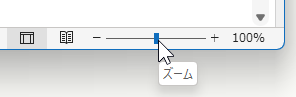
- 「ズーム」バーの左右にある「-」「+」ボタンをクリックして変更。
「+」ボタンで拡大、「-」ボタンで縮小。
10% 刻みで設定できます。
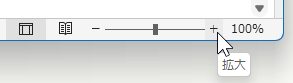
- 「ズーム」バー右、「+」ボタンの右にある「% 表示」をクリック。
開いた「閲覧中のズーム」画面で「倍率」を選択か指定ができます。
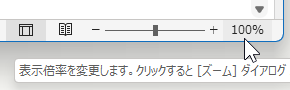
- 「Ctrl」キーを押しながら、マウスのホイールを回転させて変更。
前に押すように回して拡大、手前に引くように回して縮小できます。
ただし、初期設定では特定の受信メールで表示倍率を変更しても、別のメールを開くと 100% の倍率に戻ってしまいます。
そこで倍率を固定する方法ですが、最近のバージョンでは可能です。
- Outlook バージョン 1901 以降
- Microsoft 365 サブスクリプションの最新バージョン
これらのバージョンでは
- 「ズーム」バー右、「+」ボタンの右にある「% 表示」をクリック
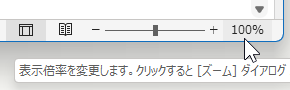
- 開いた「閲覧中のズーム」画面で「この設定を保存する」にチェック
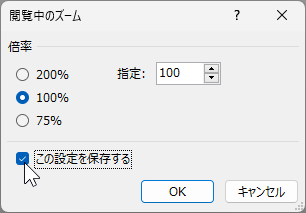
これで特定の受信メールで変更した表示倍率が保存され、別のメールを開いても表示倍率は変わらず、保存された倍率が適用されます。
古いバージョンでも「% 表示」をクリックすると「ズーム」画面が開きますが「倍率」の選択や指定はできても「この設定を保存する」設定はなく、倍率は固定できません。
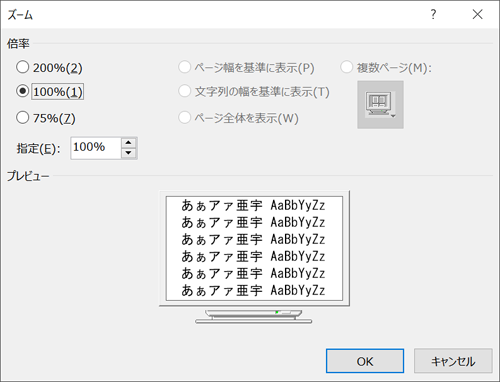
それでも受信メールの文字が小さくて、毎回ズームするのが面倒なら「テキスト形式メール」限定ですが、フォントのサイズを大きくすることは可能です。
1. Outlook の「ファイル」タブを選択
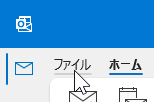
2. 開いた画面の左メニューから「オプション」を選択
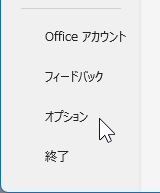
3. 「Outlook のオプション」画面の左メニューから「メール」を選択
4. 「メール」設定画面の「ひな形およびフォント」ボタンをクリック
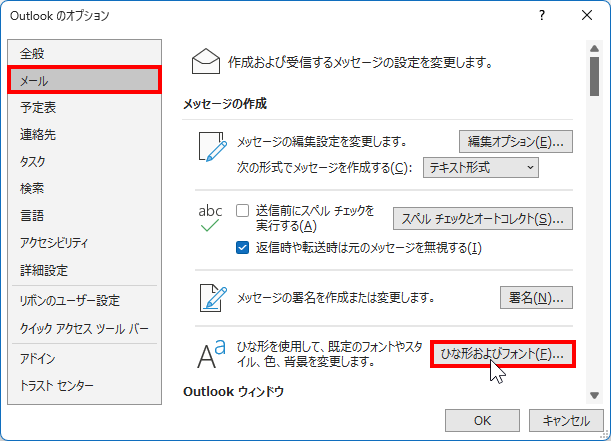
5. 「署名とひな形」画面の「ひな形」タブ画面で、「テキスト形式のメッセージの作成と読み込み」にある「文字書式」ボタンをクリック
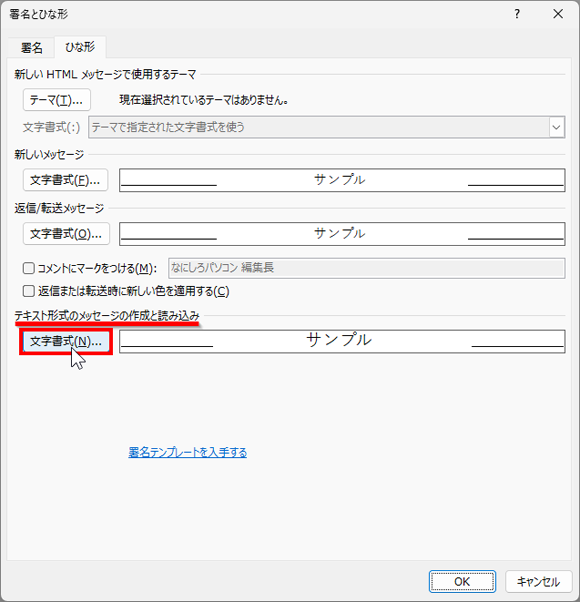
6. 「フォント」画面で「サイズ」を希望のサイズに変更し、「OK」ボタンで設定を確定
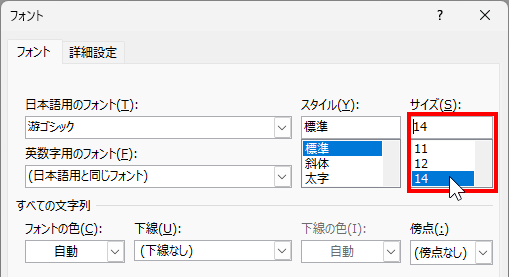
ただし、この設定は「テキスト形式メール」にだけ有効な方法となります。
「HTMLメール」の文字サイズは大きくならないため、注意が必要です。
執筆者: 林 俊二









